每逢入学(职)、结业、工作汇报时,少不了个人部分的展示介绍,介绍自己的经历和兴趣爱好等等。在重要的汇报总结会议中,个人展示部分是展示个人能力和能力的重要部分,抓住机会展示优秀的自己,给别人留下深刻的影响。一般情况下我们选择使用文字或者PPT的形式展示个人信息,但如果能制作成视频,是不是能给比人眼前一亮的感觉呢?
所以,今天小编向大家介绍如何制作一个五分钟内的个人展示视频,将工作成果以动态的效果充分的展示出来。此次分享所使用到是剪辑工具是一款风靡全球视频剪辑软件——万兴喵影。
1、添加视频背景
制作思路与PPT类似,首先选择一个背景。可以在媒体库中导入自己喜欢的背景,建议是较为简单的背景,为后续加文字准备。在报告和演示模板特效包提供了一些创意背景。
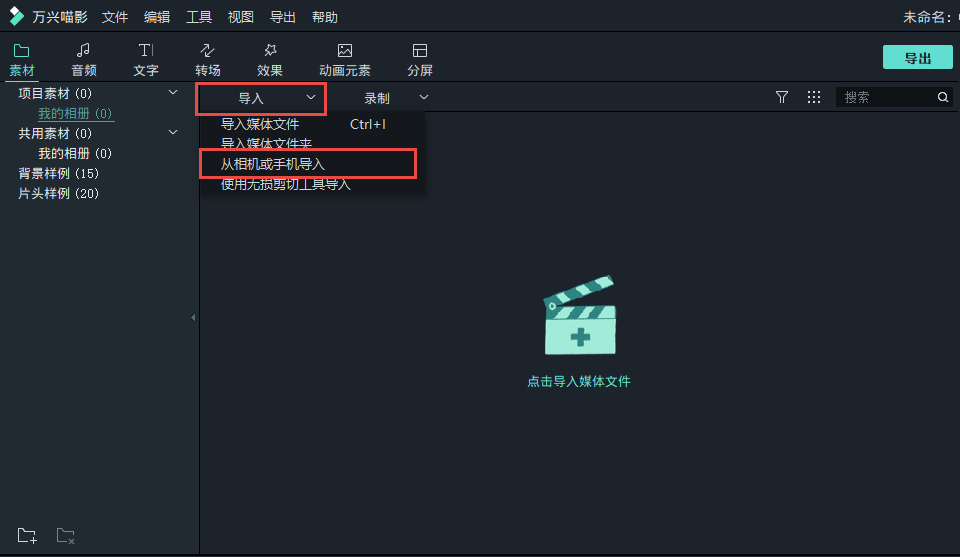
2、添加个人介绍内容
添加背景后,即可在背景上添加文字内容,在文字-字幕区选择一个简单的文本框,添加到背景图上方的轨道。
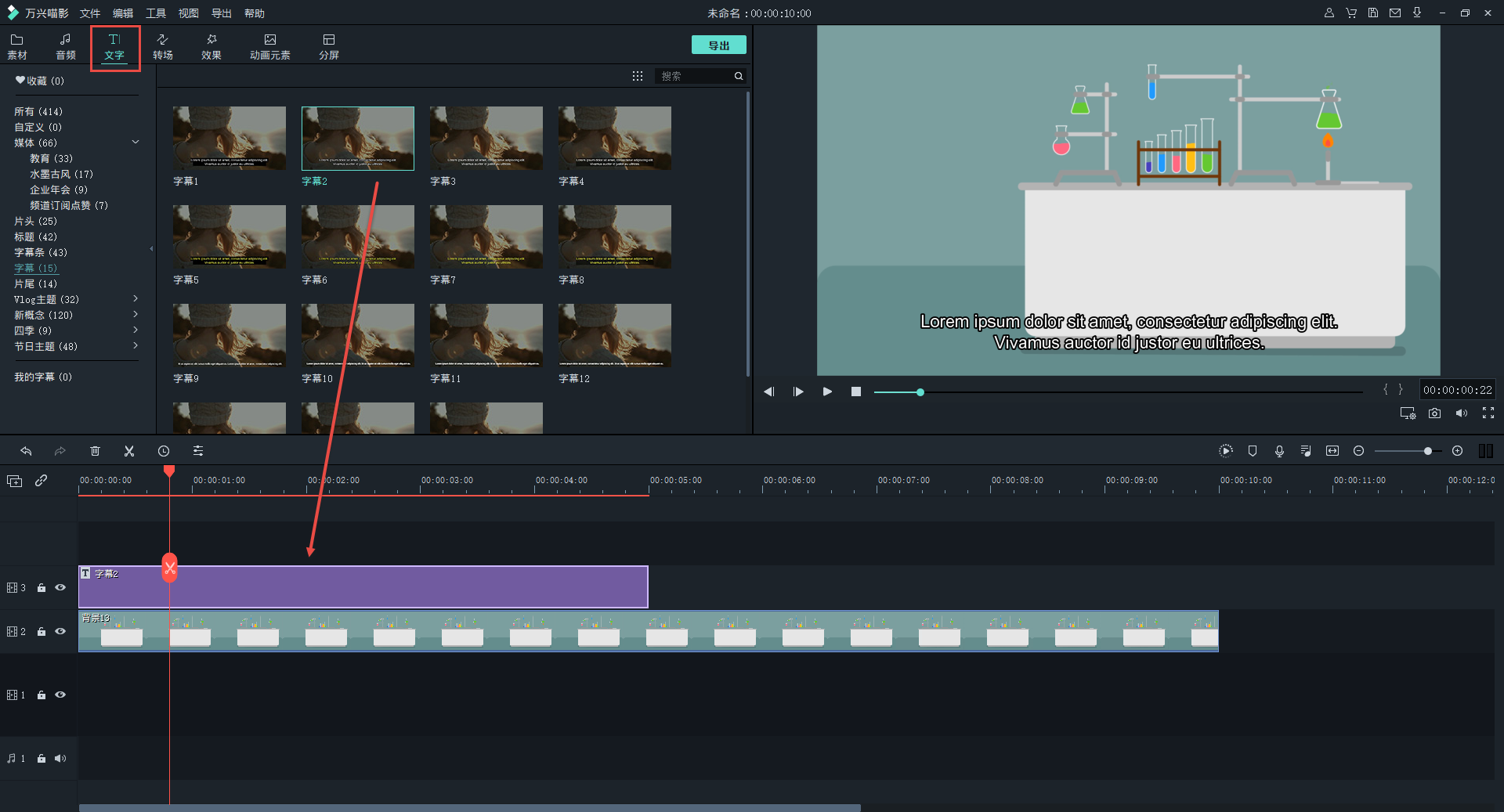
双击轨道上的文字模板,进入文字高级编辑,可以对文字样式、内容、位置等进行编辑设置,还可以选择文字的出现动画。
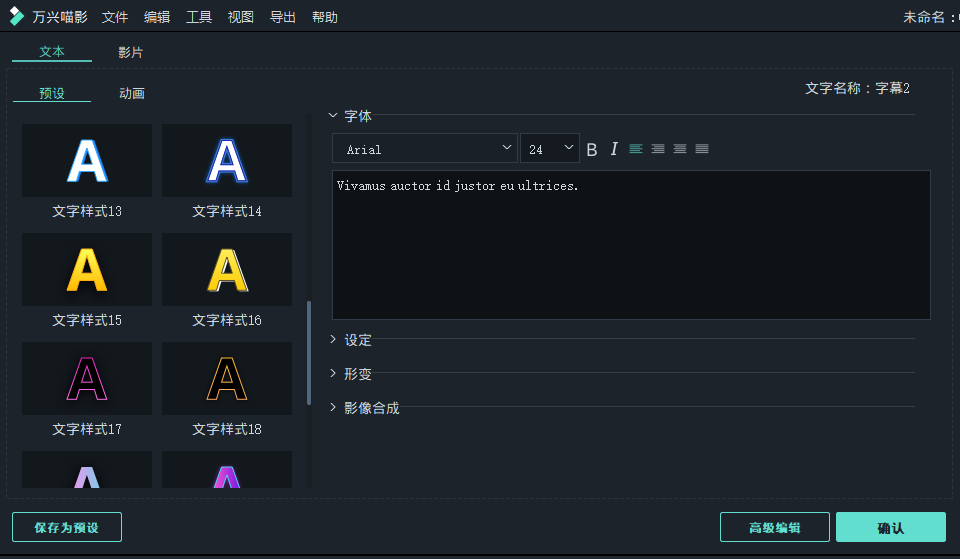
3、添加角色
只是简单文字会显得单点,还可以添加一些人物角色,添加到画面上,仿佛是自己在汇报讲解。小编向大家推荐特效中心里的报告和演示模板特效包,里面提供了700+的模板元素,可直接添加到画面中。
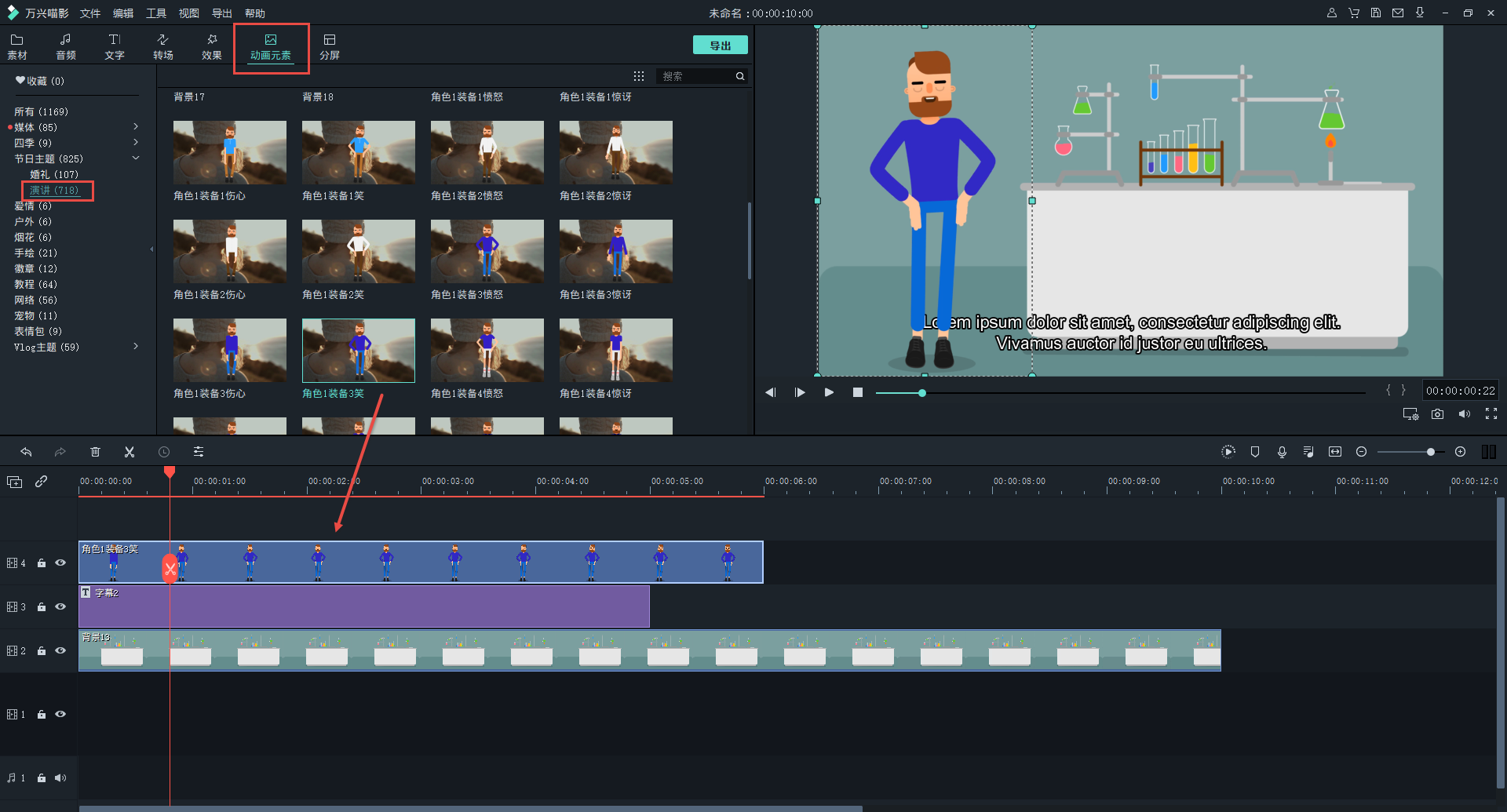
4、添加转场
在不同的内容介绍换面跳转中,还可以添加转场,类似于PPT的动画效果,但视觉效果更强。
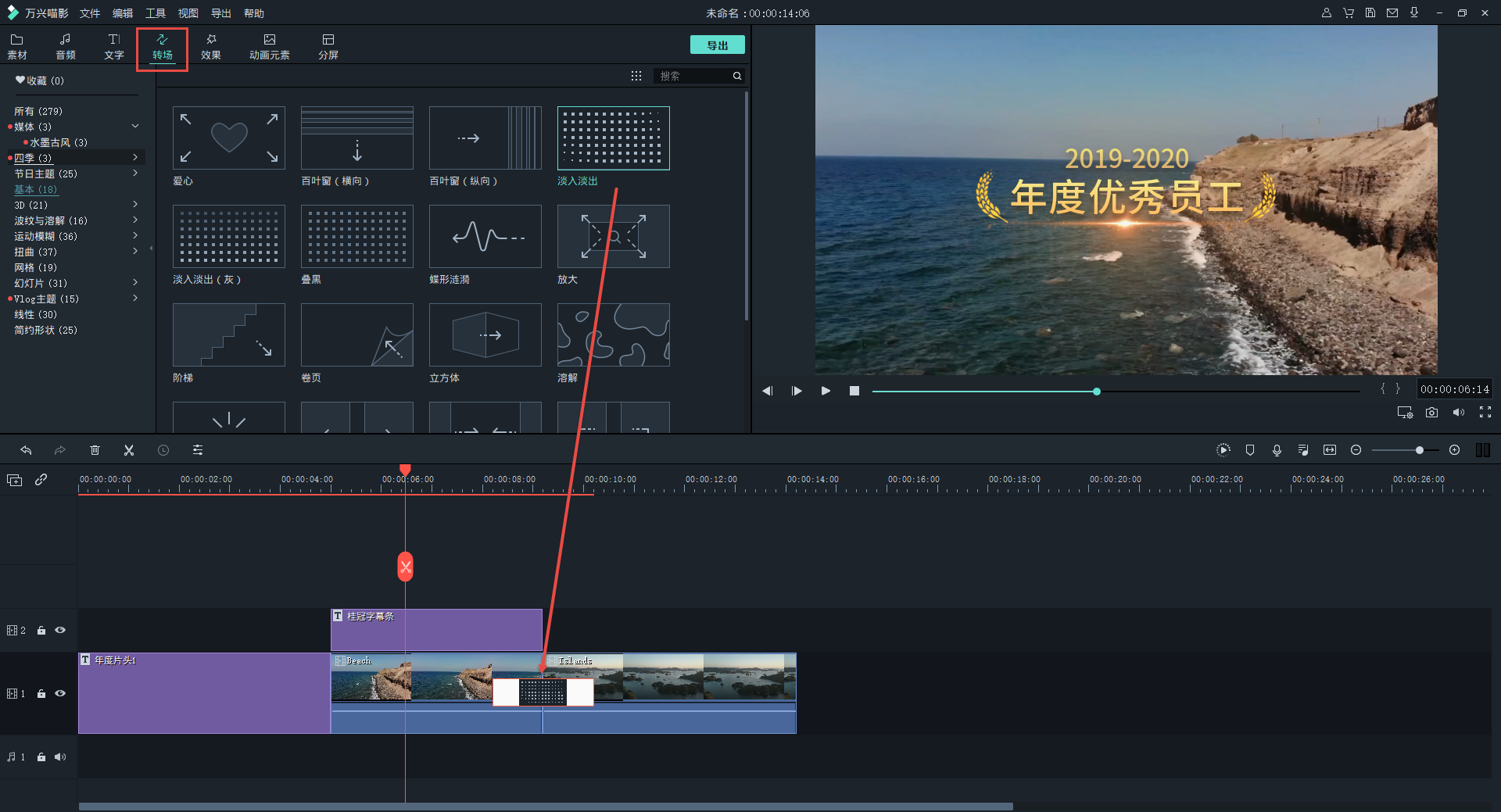
5、添加音乐
汇报展示视频中少不了一个简单的背景音乐,可以选择一个较为轻快但又不失严肃的背景纯音乐。万兴喵影提供了多种类型的内置音乐,你也可以添加自己下载的音乐,导入到“我的音乐”中,直接拖拽添加到音频轨道上,就完成音乐的添加了。

6、输出视频
重复以上步骤,直至所有内容添加完毕,最后点击播放,在预览框进行预览,预览无误后即可输出视频到电脑本地中,一个个人展示视频就制作完成啦!






